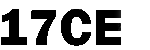1.1 测速固件地址
http://www.17ce.com/soft/route/xiaomi/17ce_xiaomi_mini.bin
1.2 更新官方开发板系统
如下图连接路由器后进入管理地址选择系统升级,手动升级,选择压缩包内的小米mini开发板固件【miwifi_r1cm_firmware_2e9b9_2.21.109】进行升级。

1.3 获取SSH权限
更新后手机下载小米Wifi APP,将小米mini路由器和手机APP登陆的小米账号绑定,绑定后访问下面地址
https://d.miwifi.com/rom/ssh

如图所示,此处即可看到绑定的路由器名字,root密码
接下来进行如下操作:
- 请将下载的工具包bin文件复制到U盘(FAT/FAT32格式)的根目录下,保证文件名为miwifi_ssh.bin;
- 断开小米mini路由器的电源,将U盘插入USB接口;
- 按住reset按钮(路由器背后的小孔)之后重新接入电源,指示灯变为黄色闪烁状态即可松开reset键;
- 等待3-5秒后安装完成之后,小米路由器会自动重启,之后您就获得了路由器的SSH权限。
1.4 刷入breed
如下图,打开之前安装的WinScp客户端,按照图中内容填写,其中密码是之前页面的root密码。

登陆过程中可能会有警告提示,点击更新即可。

进入后默认是/root/目录,点击下图按钮进入根目录

双击进入tmp目录,如下图:

下载固件 :http://www.17ce.com/soft/route/xiaomi/17ce_xiaomi_mini.bin,
将之前解压的文件17ce_xiaomi_mini.bin和breed-mt7620-xiaomi-mini.bin拖入tmp文件夹中,如下图,

在tmp中可以看到breed文件即可,如下图,

此时打开压缩包中的PuTTY,如下图填写,

警告点击“是”

此处用户名是root,密码是小米路由器SSH权限管理界面的root密码

到下图界面即表示通过SSH登录路由器后台

输入命令cd /tmp进入tmp目录下
提示:cd和/tmp中间有一个空格

接下来我们开始刷Breed了,输入命令:mtd -r write breed-mt7620-xiaomi-mini.bin Bootloader
命令开始执行后请耐心等待路由器重启,直到可以访问192.168.31.1,提前对路由器断电可能导致路由器损坏。

1.5 刷入Pandorabox固件
接着我们用硬物顶住mini的reset键插上电源开机,等到mini的指示灯狂闪的时候,松开reset键,打开浏览器登录192.168.1.1就可以进入Breed的web界面了,如下图

点击固件更新,在固件处选择【17ce_xiaomi_mini.bin】然后勾选自动重启,最后点击上传。

上传确认,请看图中提示。

等待进度条完成,路由器自动重启后,访问192.168.1.1即可进入Pandorabox的管理界面

设置用户
浏览器打开路由器后台//192.168.17.1/ 管理员账号root, 包括2个 wifi(2.5G/5G)在内,密码均为 17ce.com
打开菜单 系统 -> 17CE Client,设置17ce用户名( 没有帐号可前往 17CE 注册 )。
登录17ce用户后台,打开监控点菜单中可查看任务队列及完成任务数。
--- EOF ---